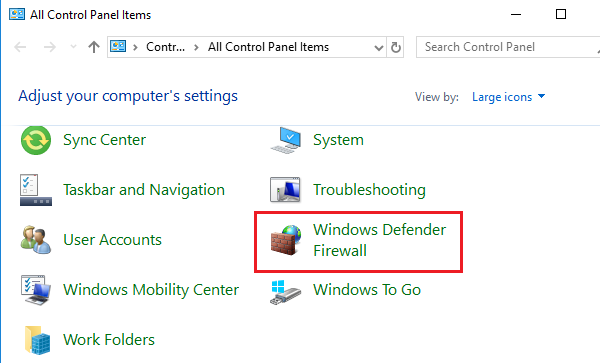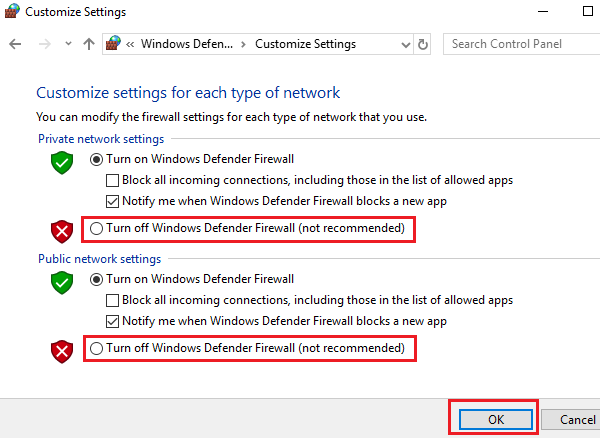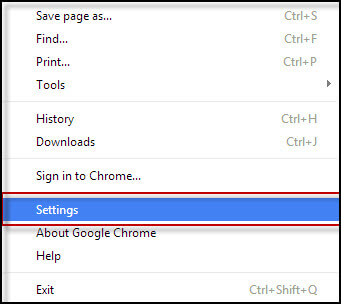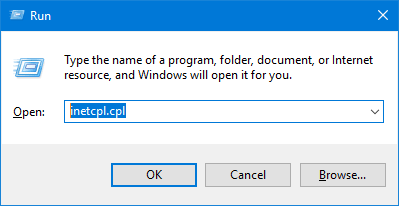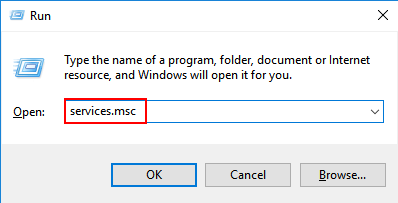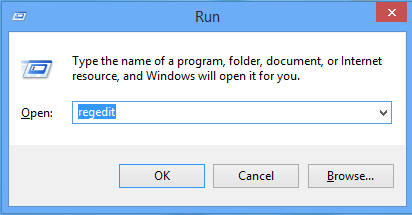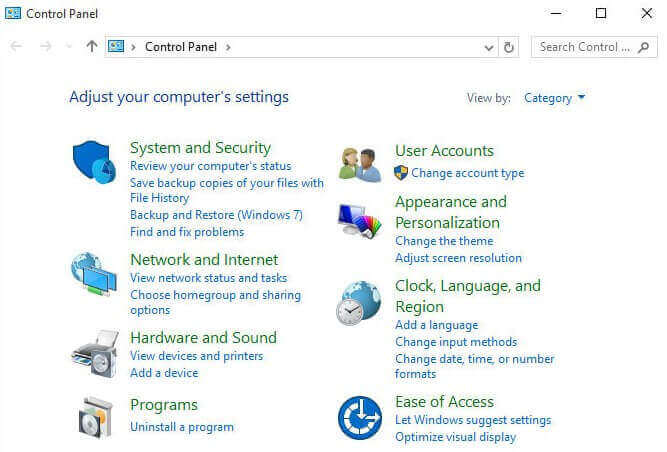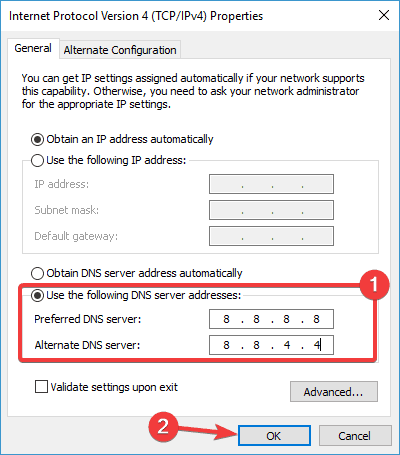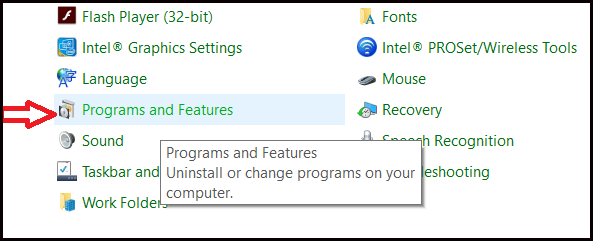Steam è senza dubbio uno dei migliori servizi di distribuzione digitale di videogiochi che distribuiscono giochi in tutto il mondo. È stato sviluppato da Valve e lanciato nel 2003.
Questo software rende le cose molto più semplici per i giocatori in quanto non devono più aspettare il disco di installazione del gioco dopo averlo acquistato. Grazie a Steam ora non abbiamo bisogno di prenderci cura dei danni di CD / DVD.
Utilizzando Steam, i giocatori possono installare il gioco sul proprio PC. Semplicemente, installa Steam sul tuo computer, crea l’account Steam, accedi al software Steam e scarica il gioco che preferisci.
Steam funziona così bene su PC Windows e di solito non crea problemi, ma tieni presente che è anche soggetto a errori. A volte, Steam fa cose strane e Steam ha bisogno di essere online per aggiornare l’errore è una di queste cose.
Ogni volta che viene attivato questo errore, viene visualizzato con questo messaggio di errore:
Steam ha bisogno di essere online per aggiornare. Per favore Conferma la connessione di rete e riprova.
Questo problema si verifica quando l’utente tenta di aggiornare l’app Steam. Questo errore non ti consentirà di aggiornare Steam e, per questo motivo, non puoi giocare ai giochi sul software Steam. Quindi, questo problema deve essere risolto al più presto in modo da poter eseguire i giochi Steam.
Ora, per risolvere questo problema da solo, devi seguire questo tutorial e applicare i metodi mostrati di seguito. Ma prima di passare alle soluzioni, dai una rapida occhiata alle cause responsabili di questo problema.
Che cosa causa Steam irreversibile errore: Steam ha bisogno di essere online per l’aggiornamento
Esistono diversi motivi per cui Steam ha bisogno di essere online per aggiornare l’errore in diversi scenari. Quindi, ecco i motivi più tipici elencati di seguito:
- La connessione Internet lenta è il primo motivo che causa questo errore. In questo caso, puoi passare alla rete migliore o provare a disconnetterti e ricollegare la connessione Internet per risolvere questo problema.
- Se Steam non dispone dei diritti di amministratore essenziali.
- Le impostazioni DNS possono essere un altro motivo in quanto impostazioni DNS sbagliate possono limitare l’aggiornamento di Steam.
- Se un antivirus o un firewall di terze parti blocca l’app Steam sul tuo PC.
- Il servizio client di Steam non funziona.
- Se i file di gioco di Steam sono danneggiati.
Come risolvere Steam ha bisogno di essere online per aggiornare l’errore?
1: esegui Steam come amministratore
A volte, Steams richiede i privilegi di amministratore per funzionare nel modo previsto. Quindi, assicurati che Steam abbia tutti i diritti di amministratore e, per questo, devi eseguire Steam come amministratore.
- Fai clic con il pulsante destro del mouse sul collegamento Steam sul desktop e seleziona Esegui come amministratore.
- Ancora una volta, fai clic con il pulsante destro del mouse sul collegamento Steam e seleziona l’opzione Proprietà dal menu contestuale.
- Passare alla scheda Compatibilità.
- Selezionare la casella di controllo Esegui questo programma come amministratore.
- Fare clic su Esegui risoluzione dei problemi di compatibilità.
- Infine, fare clic sul pulsante Applica e OK.
2: Disabilita temporaneamente Antivirus / Windows Firewall
In alcuni casi, Steam ha bisogno di essere online per aggiornare l’errore causato dal firewall di Windows o da qualsiasi altro antivirus di terze parti installato sul tuo computer. A volte, Windows Firewall e antivirus bloccano i programmi / app quando non sembrano sicuri.
Quindi, in questo caso, è necessario disabilitare temporaneamente il firewall o l’antivirus per risolvere il problema dell’aggiornamento di Steam. Per disabilitare il Firewall, segui questi passaggi:
- Vai alla casella di ricerca di Windows e digita pannello di controllo.
- Fare clic su sul pannello di controllo.
- Nella finestra del Pannello di controllo, selezionare Visualizza per: come icone grandi.
- Fare clic su Windows Defender Firewall.
- Dal riquadro sinistro della finestra, fare clic su Attiva o disattiva Windows Firewall.
- Selezionare l’opzione Disattiva Windows Firewall (non consigliato) nelle sezioni Impostazioni di rete privata e Impostazioni di rete pubblica.
- Fare clic sul pulsante OK.
In caso di software antivirus di terze parti, seguire i passaggi indicati nel manuale fornito con l’antivirus. Dopo averlo disabilitato, controlla se sei in grado di aggiornare Steam sul tuo PC Windows. In caso contrario, passare al metodo di risoluzione dei problemi successivo.
3: disabilita le impostazioni proxy
Le impostazioni proxy interrompono il traffico di rete proveniente dal computer, provocando tali problemi. Se le impostazioni proxy sono abilitate sul tuo computer, questo potrebbe essere il motivo per cui stai ricevendo Steam ha bisogno di essere online per aggiornare l’errore.
Quindi, per correggere questo errore, disabilita le Impostazioni proxy. Esistono due modi per disabilitarlo, il primo è tramite Google Chrome e il secondo utilizza le Impostazioni di rete.
1: tramite Google Chrome
- Innanzitutto, apri il browser Chrome sul tuo PC.
- Fare clic sull’icona del menu nell’angolo in alto a destra della finestra.
- Successivamente, fare clic su Impostazioni.
- Nella pagina Impostazioni, digita proxy nella barra di ricerca.
- Selezionare le impostazioni del proxy aperto dal risultato della ricerca.
- Fare clic sul pulsante Impostazioni LAN.
- Deseleziona la casella accanto a Usa un server proxy per la tua LAN.
- Fare clic sul pulsante OK.
2: attraverso le impostazioni di rete
- Premere i tasti Windows + R insieme per aprire l’applicazione Esegui.
- Nella casella Esegui, digita inetcpl.cpl e fai clic sul pulsante OK.
- Nella finestra Proprietà Internet, passare alla scheda Connessioni.
- Fare clic sulle impostazioni LAN.
- Ora, deseleziona la casella di controllo Usa un server proxy per la tua LAN.
- Fare clic sul pulsante OK per salvare le modifiche apportate.
4: riavvia il servizio client di Steam
Se il servizio del client Steam non funziona o c’è un problema con questo servizio, è probabile che tu riceva questo errore sulla tua app Steam. Poiché il servizio del client Steam è responsabile di diverse azioni di Steam, deve funzionare correttamente.
Quindi, per risolvere qualsiasi problema con questo particolare servizio, è necessario riavviare il servizio del client Steam. Per questo, segui questi passaggi:
- Premere i tasti Windows + R> digitare services.msc nella finestra Esegui> fare clic sul pulsante OK.
- Nella finestra Servizi, cerca i Servizi client di Steam e fai clic con il tasto destro su di essi.
- Se il servizio non è in esecuzione, fare clic sull’opzione Avvia dal menu contestuale. Altrimenti, fai clic sull’opzione Riavvia.
5: Aggiungi il parametro -TCP al scorciatoia di Steam
Per impostazione predefinita, Steam utilizza l’UDP per la trasmissione dei dati. Quindi, se stai affrontando Steam ha bisogno di essere online per aggiornare l’errore durante l’aggiornamento di Steam, dovresti passare a TCP.
Ciò ha aiutato molti utenti a correggere questo errore, poiché TCP è più affidabile e più veloce di UDP. Quindi, suggerirò anche a te di provare il TCP per la trasmissione dei dati.
- Per prima cosa, vai alla directory di Steam.
- Nella cartella Steam, fai clic con il pulsante destro del mouse su steam.exe e seleziona l’opzione Crea collegamento.
- Fare clic con il tasto destro del mouse sul collegamento Steam.exe e selezionare Proprietà.
- Nella finestra Proprietà, vai alla casella denominata Target e aggiungi -tcp alla fine del percorso dato, in questo modo:
“C:\Program Files (x86)\Steam\Steam.exe” –tcp
Nota: assicurati di aggiungere spazio prima del -tcp.
- Fare clic sul pulsante OK.
6: Elimina file dalla directory di Steam
A volte, i file di gioco danneggiati di Steam causano che Steam ha bisogno di essere online per aggiornare l’errore. Quindi, per correggere questo errore, elimina tutti i file dalla directory di Steam.
- Vai alla directory di Steam. (Il percorso predefinito della directory di Steam è: C:\Program Files (x86)\Steam).
- Ora, elimina tutti i file dalla cartella Steam tranne il file Steam.exe e la cartella Steamapps.
- Riavvia il computer.
- Una volta avviato il computer, vai alla directory Steam ed esegui Steam.exe.
Ora, controlla se ciò ti ha aiutato a correggere l’errore. In caso contrario, segui la soluzione successiva.
7: usa l’editor del registro
Secondo diversi utenti di Steam, apportare poche modifiche nell’Editor del Registro di sistema può risolvere il problema che Steam ha bisogno di essere online per aggiornare l’errore sul tuo PC Windows 10. Ecco i passaggi che devi seguire:
- Premere i tasti Windows + R per aprire la finestra Esegui> digitare regedit nella casella> fare clic sul pulsante OK.
- Nella finestra dell’Editor del Registro di sistema, accedere a questo percorso:
HKEY_CURRENT_USER\Software\Valve\Steam
- Nel riquadro destro della finestra, fare doppio clic su AlreadyRetriedOfflineMode.
- Ora, imposta i dati del valore su 0.
- Fare clic sul pulsante OK.
- Riavvia il computer e controlla se il problema è stato risolto o meno.
8: Copia la cartella Steam da un altro computer
Un’altra soluzione a questo problema è copiare i file Steam da un altro computer su cui Steam sta lavorando assolutamente file. Per fare ciò, segui queste istruzioni passo dopo passo:
- Vai alla directory di Steam su un altro computer.
- Ora, copia tutti i file e le cartelle dalla cartella Steam tranne la cartella Steamapps.
- Successivamente, collega la tua unità USB a questo PC e incolla tutti i file / cartelle copiati.
- Espelli l’unità USB e connettiti al PC, quindi copia e incolla i file e le cartelle nella directory di Steam.
- Quando ti verrà chiesto di sovrascrivere i file, fai clic su Sì.
- Eseguire Steam.exe e se l’errore viene rimosso.
9: usa Ipconfig
Ipconfig è un programma applicativo console del sistema operativo del computer che visualizza tutta la configurazione TCP / IP corrente e aggiorna le impostazioni DHCP e DNS. È possibile utilizzare Ipconfig per modificare le impostazioni di Dynamic Host Configuration Protocol e Domain Name System.
Quindi, arrivando a questa soluzione, è necessario utilizzare Ipconfig per aggiornare l’indirizzo IP. Molti utenti hanno provato questo metodo per correggere l’errore di aggiornamento di Steam su computer Windows 10. Ecco i passaggi che devi seguire:
- Premere i tasti Windows + R per avviare la finestra Esegui.
- Nella finestra di dialogo Esegui digitare “cmd” e premere il tasto Invio per aprire il prompt dei comandi.
- Nella finestra del prompt dei comandi digitare questo comando per rilasciare l’indirizzo IP del computer. Premere Invio dopo aver inserito il comando:
ipconfig /release
- Dopo aver eseguito il comando precedente, questo è il prossimo comando che devi eseguire per richiedere un nuovo indirizzo IP. Digitalo nel prompt dei comandi e premi il tasto Invio:
ipconfig /renew
- Successivamente, digita questo comando per svuotare la cache DNS e premi il tasto Invio:
ipconfig /flushdns
- Ora riavvia il computer.
- Aprire nuovamente la finestra di dialogo Esegui premendo contemporaneamente i tasti Windows + R.
- Digitare services.msc nella casella Esegui e fare clic sul pulsante OK.
- Nella finestra Servizi, cercare il servizio Client DNS, quindi fare clic con il pulsante destro del mouse su di esso e selezionare l’opzione Proprietà dal menu contestuale.
- Nella finestra delle proprietà del client DNS, per prima cosa, fare clic sul pulsante Fermare e quindi sul pulsante Inizio per avviarlo.
- Infine, esegui Steam come amministratore e controlla se l’errore è stato risolto o meno.
10: utilizza Google DNS
Se c’è qualche problema con il tuo indirizzo IP o il tuo indirizzo IP impedisce a Steam di scaricare l’aggiornamento, il passaggio al DNS di Google potrebbe aiutarti a risolvere questo errore. Per eseguire questa soluzione, è necessario eseguire le seguenti operazioni:
- Vai alla casella di ricerca di Windows e digita Rete e condivisione.
- Fare clic su Centro connessioni di rete e condivisione.
- Successivamente, fare clic su Modifica impostazioni adattatore.
- Vai alla scheda di rete> fai clic con il pulsante destro del mouse su di essa e seleziona Proprietà.
- Selezionare l’opzione Protocollo Internet versione 4 (TCP / IPv4).
- Fare clic sul pulsante Proprietà.
- Selezionare “Utilizza i seguenti indirizzi server DNS”.
- Ora, inserisci il seguente server DNS:
Preferred DNS server: 8.8.8.8
Alternate DNS server: 8.8.4.4
- Fare clic sul pulsante OK per salvare le modifiche apportate.
- Riavviare la connessione di rete.
- Prova ad avviare nuovamente Steam.
Ora, controlla se l’utilizzo del server DNS di Google ti ha aiutato a correggere questo errore di Steam.
11: Modifica file host
- Vai alla casella di ricerca di Windows e digita il blocco note.
- Fare clic con il pulsante destro del mouse sul Blocco note e selezionare Esegui come amministratore.
- Nel Blocco note, vai alla scheda File e fai clic su e su Apri.
- Ora, vai alla cartella indicata di seguito:
C:\Windows\System32\drivers\etc
- Fare doppio clic sul file dell’host.
- Se non riesci a vedere alcun file, seleziona l’opzione Tutti i file dall’elenco a discesa visualizzato nell’angolo inferiore destro della finestra.
- Dopo aver aperto il file dell’host, aggiungi queste righe alla fine:
68.142.122.70 cdn.steampowered.com
208.111.128.6 cdn.store.steampowered.com
208.111.128.7 media.steampowered.com
- Salvare le modifiche e chiudere il Blocco note.
- Premere insieme i tasti Windows + X e fare clic sul prompt dei comandi.
- Nel prompt dei comandi, digita questo comando e premi il tasto Invio:
ipconfig /flushdns
- Chiudere il prompt dei comandi.
Se l’aggiunta delle righe sopra indicate al file dell’host non ha funzionato, in alternativa, puoi aggiungere le seguenti righe al file dell’host:
208.64.200.30 media1.steampowered.com
208.64.200.30 media2.steampowered.com
208.64.200.30 media3.steampowered.com
208.64.200.30 media4.steampowered.com
87.248.210.253 media.steampowered.com
12: Imposta il tipo di avvio dei servizi client di Steam su Automatico
- Premere i tasti Windows + R, quindi digitare services.msc nella casella e fare clic sul pulsante OK.
- Trova il servizio client di Steam e fai doppio clic su di esso.
- Nel servizio client di Steam, individua il tipo di avvio e cambialo da Manuale ad Automatico.
- Fare clic su Applica e OK per salvare le modifiche.
- Riavvia il computer e riavvia Steam.
13: Disabilita l’avvio automatico di Steam
Questo errore di aggiornamento di Steam potrebbe verificarsi anche a causa dell’avvio automatico di Steam. Quindi, disabilitare questa funzione su Steam può aiutarti a eliminare l’errore.
- Avvia Steam sul tuo computer.
- Vai su Steam> Impostazioni.
- Fare clic sulla scheda Interfaccia.
- Deseleziona la casella di controllo Esegui Steam all’avvio del computer.
- Fare clic sul pulsante OK per salvare le modifiche.
14: esegui SteamTmp.exe
Un altro potenziale modo per correggere Steam ha bisogno di essere online per aggiornare l’errore è provare a eseguire il file SteamTmp.exe. Puoi trovare questo file nella directory di Steam. Alcuni utenti di Steam hanno riferito di aver corretto questo errore eseguendo questo file.
Quindi, provalo e vedi se farlo può risolvere l’errore o meno.
15: Reinstalla Steam
Se nessuna delle soluzioni manuali sopra menzionate ha risolto questo errore di Steam, come ultima soluzione reinstallare Steam. Se c’è un problema con l’app stessa, reinstallarla potrebbe risolvere il problema. o facendo questo, devi seguire queste istruzioni:
- Innanzitutto, apri il Pannello di controllo sul tuo PC.
- Nella finestra del Pannello di controllo, fare clic su Programmi e funzionalità.
- Ora, dall’elenco dei programmi / app installati, seleziona Steam e fai clic sul pulsante Disinstalla.
- Una volta disinstallato completamente Steam, riavvia il PC.
- Ora è il momento di reinstallare Steam. Per questo, visita qui: http://store.steampowered.com/.
- Fare clic su Installa Steam nell’angolo in alto a destra dello schermo.
- Dopo aver scaricato il file eseguibile, eseguilo sul tuo sistema per installare Steam.
Soluzione consigliata – Risolvi vari errori / problemi del computer
Se ritieni che il tuo PC / laptop Windows sia lento o riscontri vari errori e problemi ostinati del computer, ti consigliamo di scansionare il tuo sistema con l’unico PC Riparazione Attrezzo.
Questo è uno strumento di riparazione avanzato che solo scansionando una volta rileva e risolve vari problemi di Windows ed errori ostinati del computer.
Con questo, puoi correggere vari errori di aggiornamento, riparare i file di sistema di Windows danneggiati, errori DLL, errori di registro, prevenire infezioni da virus o malware e molto altro.
Questo non solo corregge gli errori, ma ottimizza anche le prestazioni del tuo PC Windows come se fosse nuovo per ottimizzare le prestazioni di gioco.
Ottieni PC Riparazione Attrezzo per rendere il PC privo di errori e accelerare
Conclusione
Steam ha bisogno di essere online per aggiornare l’errore non ti consentirà di installare gli aggiornamenti sulla tua app Steam e questo potrebbe portare ad altri problemi. Quindi, questo problema deve essere risolto il prima possibile.
Ed ecco l’elenco delle soluzioni che ti aiuteranno a correggere facilmente questo errore sul tuo computer Windows 10. Applica tutte le soluzioni una dopo l’altra finché non trovi quella che funziona per te.
Spero che l’utilizzo dei metodi menzionati abbia risolto l’errore sul tuo computer e ora sei in grado di aggiornare Steam. Se ti è piaciuto questo articolo, condividilo con i tuoi utenti di Steam che riscontrano lo stesso errore.
Inoltre, se hai domande o suggerimenti sull’argomento menzionato, contattaci su Facebook o Twitter.
Hardeep has always been a Windows lover ever since she got her hands on her first Windows XP PC. She has always been enthusiastic about technological stuff, especially Artificial Intelligence (AI) computing. Before joining PC Error Fix, she worked as a freelancer and worked on numerous technical projects.